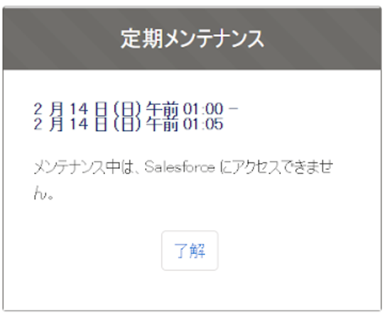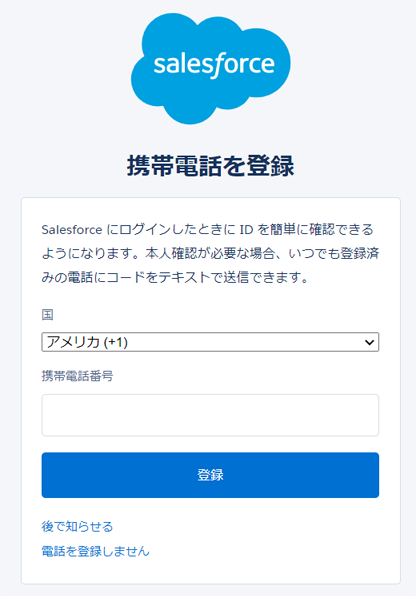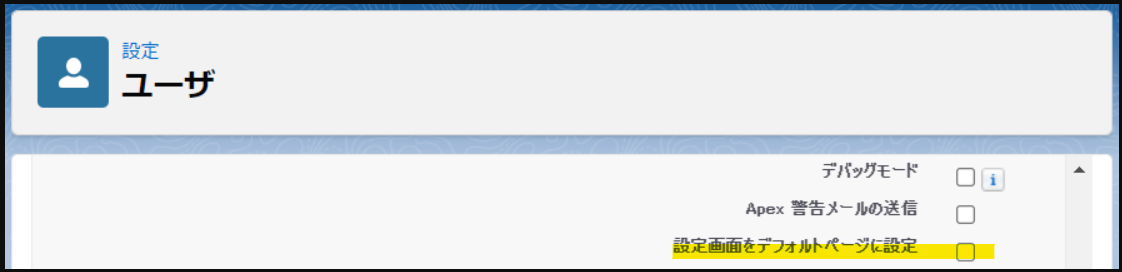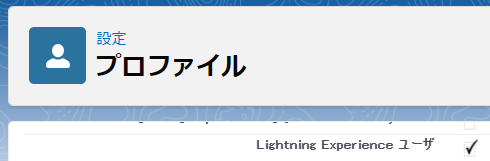はじめに
- Salesforce はとても便利で、高機能、カスタマイズもしやすいです。
- Salesforce からは、色々な情報(例えば、新機能のお知らせだったり)をアナウンスしてくれます。
- しかし、自動で決まった動作するように組み立てていた場合、アナウンスなど想定外の画面が表示されてしまうことで、自動実行が停止してしまいます。
- 夜間に実行、朝確認したら全く動いていない、となったら泣きそうです😭
- 実施しておくと良い設定をまとめておこうと思います。
設定
ネットワークセキュリティ
- 「ID検証画面」を表示させないようにするため、[ネットワークアクセス] で [信頼済み IP 範囲] を指定する。
- または [プロファイル] - [ログイン IP アドレスの制限] で できる限りのIPの範囲を指定する。
- 詳細は https://qiita.com/xx_mana/items/7f532a977184037ea80c
組織情報
- [組織情報] - [ログイン通知] - [システムメンテナンスに関する通知を非表示] → ON
- [組織情報] - [ログイン通知] - [システムダウンタイムに関する通知を非表示] → ON
- 以下のような画面が表示されることを防げる(はず)ですが、中々表示されることが少ないこともあり、未確認。
セッションの設定
- [セッションの設定] - [セッションタイムアウト] - [タイムアウト値] → 長めに (2021/5/22 追加)
ユーザの設定
-
ログイン直後に設定画面が表示されないようにするため、[ユーザ] - [設定画面をデフォルトページに設定] → OFF
-
ユーザのパスワード有効期限切れによって、パスワード変更画面が表示されることを防止するため、[プロファイル/権限セット] の [システム権限] - [パスワード無制限] → ON

-
Classic モードのみに操作を限定する場合は、[プロファイル/権限セット] の [システム権限] - [Lightning Experience ユーザ] → OFF
自動化と組み合わせると便利な機能
- ログイン(こちらですが「Winter'22」で無効になるそうです。https://help.salesforce.com/s/articleView?id=000363298&type=1)
-
https://login.salesforce.com/?locale=jp&un=username&pw=passwordでアクセスすることで、ログイン操作を録画不要。 - usernameにログインユーザID、passwordにログインユーザのパスワードを設定。
- パスワードなどが平文なので、取扱注意。
パスワードに & などが含まれると正しく動かない模様。- URLエンコードで対処できる模様。
- Autify では、以下のような確認画面が出ました。対応が必要のようです。
-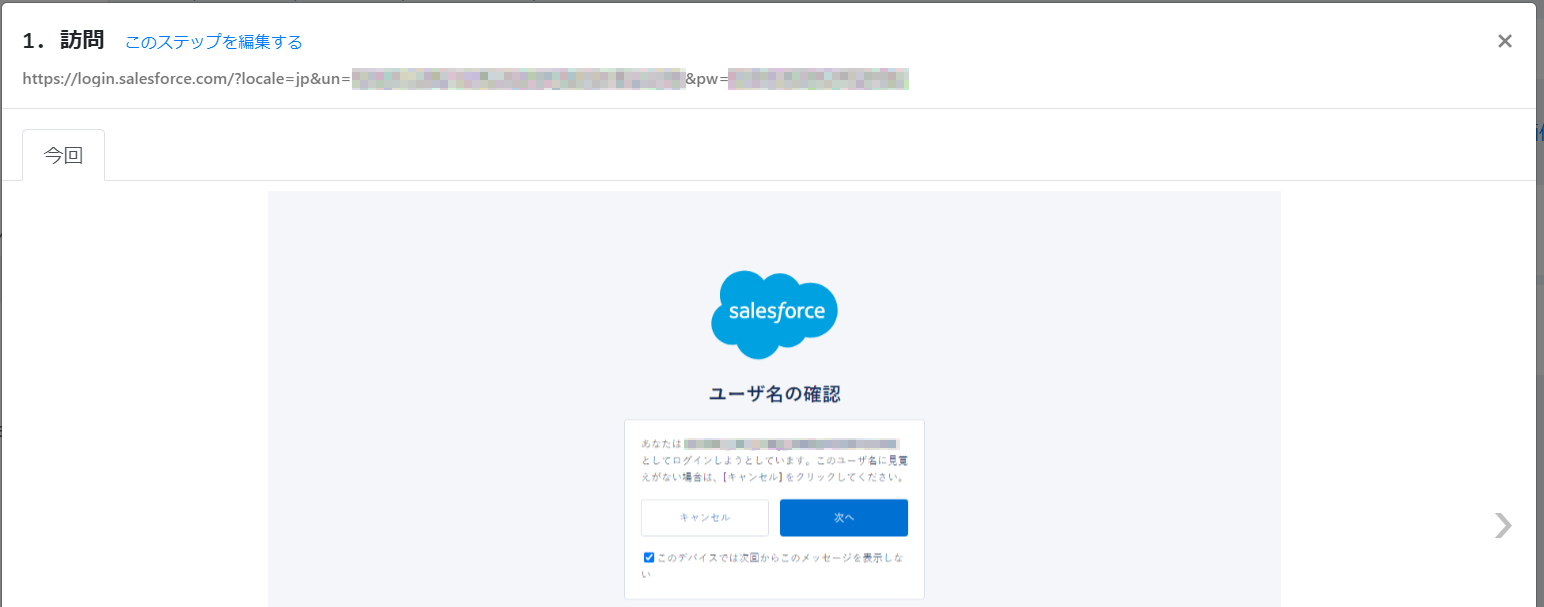
さいごに
- あくまでも、自動で実行させるための工夫と設定となります。用量、用法を守って正しく使いましょう😊
ご了承ください
- まだまだ勉強中の部分もあります。間違っている箇所もあるかもしれません。
- Salesforce は、この時点のバージョン(2021年4月~5月頃) での内容になります。今後、仕様変更が変わることによって、内容の通りにならない可能性もあります。ご了承ください。
- また、URLなども変更になっている可能性もあります。